Copiere faţă-verso
Când selectaţi Faţă-vers (2-sided) pentru Set imp faţă-verso (2-sidedPrintSetting) din Copiere (Copy), puteţi să copiaţi două pagini originale pe ambele feţe ale unei singure coli de hârtie.
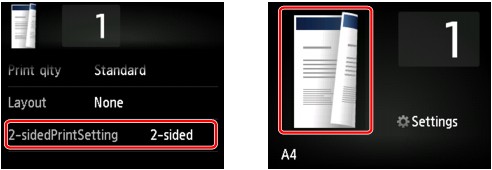
Selectaţi Faţă-vers (2-sided), apoi apăsaţi OK.
Dacă atingeţi Avansat (Advanced) cu opţiunea Faţă-vers (2-sided) selectată, puteţi să specificaţi orientarea şi latura de capsare a documentului original.
-
Când selectaţi Orientare: Portret (Orientation: Portrait) şi Ieşire: legare lat lungă (Output: Long side bind):
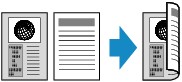
-
Când selectaţi Orientare: Portret (Orientation: Portrait) şi Ieşire: legare lat scurtă (Output: Short side bind):
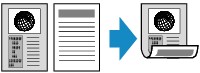
-
Când selectaţi Orientare: Vedere (Orientation: Landscape) şi Ieşire: legare lat lungă (Output: Long side bind):

-
Când selectaţi Orientare: Vedere (Orientation: Landscape) şi Ieşire: legare lat scurtă (Output: Short side bind):
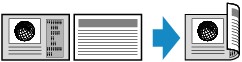
După ce selectaţi latura de capsare, puteţi să selectaţi dacă utilizaţi ecranul de examinare. Dacă apăsaţi ACTIV (ON), se afişează ecranul de examinare astfel încât să puteţi verifica orientarea.
 Notă
Notă
-
Dacă în timpul scanării, pe ecranul senzitiv apare Memoria dispozitivului este plină. Nu se poate continua procesul. (Device memory is full. Cannot continue process.), setaţi calitatea de imprimare pe Standard, apoi încercaţi să copiaţi din nou. Dacă problema nu este rezolvată, setaţi calitatea de imprimare pe Ciornă (Draft) şi încercaţi să copiaţi din nou.
-
Setarea pentru copiere faţă-verso poate fi utilizată în combinaţie cu Copie 2-pe-1 (2-on-1 copy) sau Copie 4-pe-1 (4-on-1 copy).
 Copierea a două pagini care să se încadreze pe o singură pagină
Copierea a două pagini care să se încadreze pe o singură pagină Copierea a patru pagini care să se încadreze pe o singură pagină
Copierea a patru pagini care să se încadreze pe o singură pagină -
În cazul în care copiaţi alb-negru, intensitatea de imprimare pentru copierea faţă-verso poate fi diferită de cea a unei copieri pe o singură faţă.
Când verificaţi orientarea:
Când utilizaţi ecranul de examinare, se afişează ecranul de mai jos înainte de începerea copierii, astfel încât să puteţi verifica orientarea.
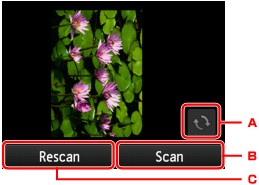
-
Apăsaţi pentru a roti documentul original cu 180 de grade.
-
Apăsaţi pentru a porni scanarea documentului original.
-
Apăsaţi pentru a scana din nou documentului original.
Când scanarea este terminată:
Ecranul de mai jos apare după scanarea fiecărei coli a documentului original.
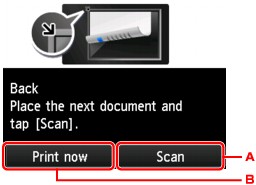
-
Apăsaţi pentru a porni scanarea documentului original.
După scanare, scoateţi coala documentului original de pe geamul plat şi încărcaţi următoarea coală pe geamul plat, apoi apăsaţi Scanare (Scan).
-
Apăsaţi pentru a porni copierea documentului original deja scanat.
 Notă
Notă
-
Puteţi să adăugaţi lucrarea de copiere în timpul imprimării.

